このページで習得できること
このページではWebブラウザの操作を学びます。
- Webブラウザ(GoogleChrome)を起動する
- GoogleChromeで指定のページ(URL)を開く
- 指定のボタン(URL)をクリックする
- オブジェクト認識(XPathの指定)を利用する
今回はマクロマンのサイトでダウンロードボタンをクリックする操作を行ってみましょう。
学習時間 約10~15分

スクリプト作成する前に知っておきたいこと
ここではGoogleChrome内でXPathを使用する方法を例に説明します。
1.Web操作の方法は3つ!
| 画像認識 | クリック対象の画像が見つかったときに操作する |
| 座標指定 | 事前に指定した座標を操作する |
| オブジェクト認識 | HTMLコード(開発者ツール)を読み込んで操作対象を探し、見つかったときに操作する |
この中であれば、HTMLコードを読む「オブジェクト認識」がもっとも正確な処理が可能です。
オブジェクト認識を利用することが、安定性のあるツールをつくるポイントです。
2.HTMLとは?
HTMLはWebページを作成するためのプログラミング言語です。
ほぼ必ずと言っていいほど、Web上のページはHTMLで出来ています。
HTMLを完全に理解しなくてもマクロマンの操作は可能です。
Webページは、HTMLコードで出来ているというイメージだけ掴んでください。
3.どうやったら見ることができるの?
HTMLコード(開発者ツール)は、Webページで以下のいずれかのキーボード操作を行えば見ることができます。
- F12キー/fn+F12キー
- 右クリック>ソースの表示(V)をクリック
※お使いのPCの仕様によってはF12キーを押すとPCがスリープモードになる場合があります。
その場合は右クリック>ソースの表示(V)をクリックをお試しください。
HTMLコード(開発者ツール)を開いてみましょう!
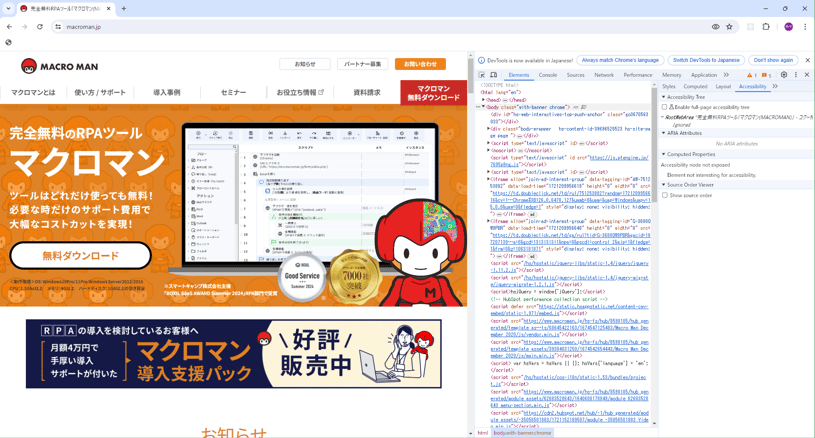
4.マクロマンが処理をする流れ
クリック操作を例に挙げて説明します。
クリックが実行されると、マクロマンはこの膨大なHTMLコードの中からXPathなどを使用して、
クリック対象(要素)を検索しに行きます。
そして、クリック対象(要素)が見つかった時にクリックします。
※XPathとはざっくりいうと、クリック対象(要素)を検索するための「住所」のことです。
5.要素の検索方法
HTMLコード画面上で[Ctrl+Shift+C]を使って、サイト上でマウスポインタを合わせると、
その要素の箇所を教えてくれます!
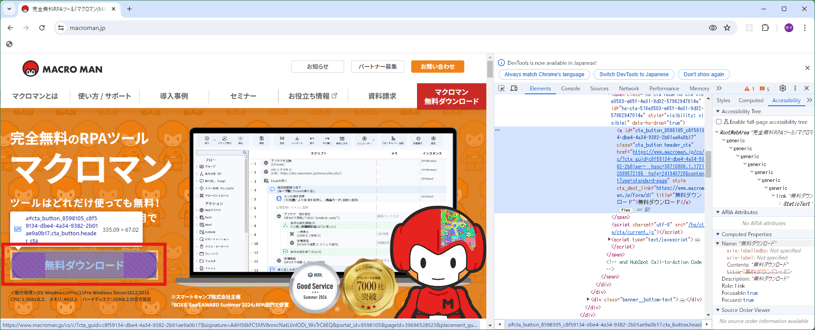
操作手順
1.ブラウザを起動する
[Webブラウザ] > [ブラウザを起動] を選択します。

マクロマンでWebを使用する際は必ず必要なので忘れないようにしましょう。

※ GoogleChromeをお使いで、万が一Chromeが立ち上がらない場合は「ブラウザを起動」ページをご覧ください。

2.URLにアクセスする
[Webブラウザ] > [URLにアクセス] を選択します。

今回はマクロマンのWEBサイトのURL「https://www.macroman.jp/」を入力しましょう。

3.ダウンロードをクリックする
- XPathを取得する。
<Webページ上での操作>
前述3.にてご説明した方法でHTMLコード(開発者ツール)を開きます。
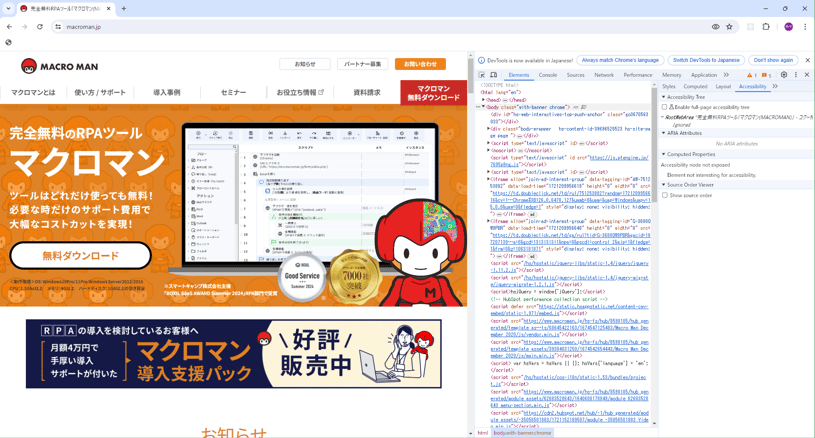
ウェブサイト上の「無料ダウンロード」ボタンにマウスカーソルを合わせて「右クリック > 検証」を選択し、
「…」をクリックして、「Copy > Copy XPath」 でその要素のコードを取得(コピー)することができます。

<マクロマン上での操作>
[Webブラウザ] > [アクション] > [ブラウザ 要素をクリック] を選択します。

[要素の検索方法] の項目で 「XPathで検索」 を選択します。

[要素の検索パラメータ] の項目で「先ほどWebからコピーしたXPath」をコピー&ペーストで入力します。

[要素のアクション] の項目で「クリック操作」を選択します。

必須項目を全て指定したら保存します。


4.スクリプトを実行する
スクリプトを保存し、実行します。

問題がなければスクリプトを実行してみましょう。
GoogleChromeが立ち上がり、マクロマンのサイトが開いた後に、下記のダウンロードページに遷移したら成功です。








